TA Triumph-Adler DCC 2930 Benutzerhandbuch
Seite 363
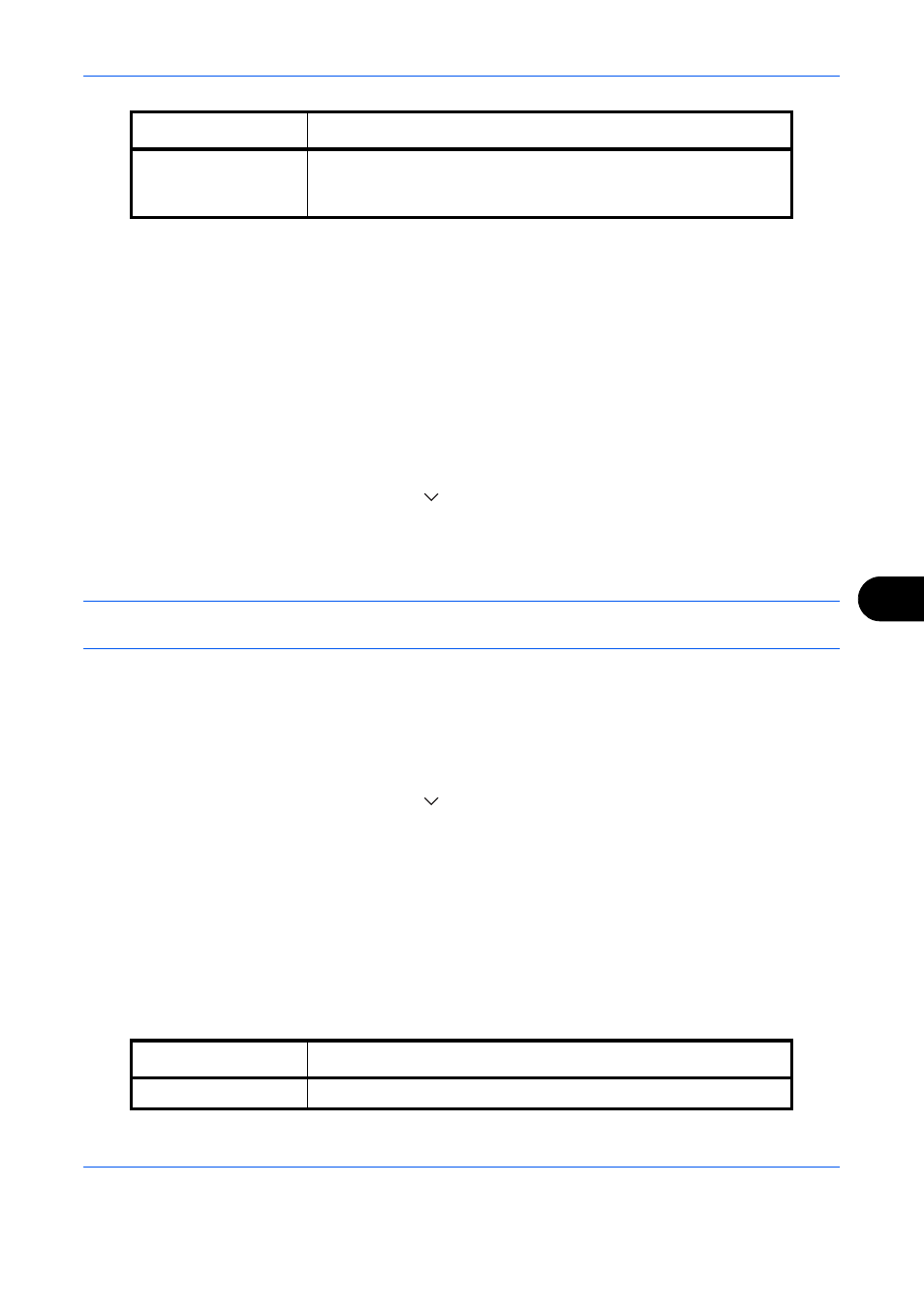
Systemmenü
9-37
9
8
Tippen Sie auf [OK].
Speicheraufträge
Sie können Speichereinstellungen für den Textstempel auf einem externen Speicher festlegen.
Nachdem Sie alle Einstellungen vorgenommen haben, wechseln Sie für die Versendung zur Senden oder
Dokumentenbox Anzeige im Systemmenü und drücken Sie die Taste Zurücks..
Textstempel
Legt fest, ob der Textstempel benutzt wird oder nicht.
Gehen Sie wie nachstehend beschrieben vor, um den Textstempel festzulegen.
1
Drücken Sie die Taste Systemmenü.
2
Tippen Sie auf [Allgemeine Einstellungen] > [
] > [Weiter] in Systemstempel > [Weiter] in Speicher-
aufträge
> [Ändern] in Textstempel.
3
Wählen Sie [Ein] oder [Aus].
4
Tippen Sie auf [OK].
HINWEIS:
Wurde die Einstellung [Ein] gewählt, können die Textstempel-Einstellungen für das Speichern nicht
geändert werden.
Textstempel bearbeiten
Bestimmen Sie den Standard Textstempel.
Gehen Sie wie nachstehend beschrieben vor, um den Textstempel zu bearbeiten.
1
Drücken Sie die Taste Systemmenü.
2
Tippen Sie auf [Allgemeine Einstellungen] > [
] > [Weiter] in Systemstempel > [Weiter] in Speicher-
aufträge
> [Ändern] in Textstempel bearbeiten.
3
Tippen Sie auf [Stempel] und geben Sie den einzudruckenden Text mit maximal 32 Zeichen ein oder wählen
Sie einen vorgefertigten Text aus den Vorlagen aus.
4
Tippen Sie auf [Position] und wählen Sie eine Position für den Textstempel.
Die Positionen [Oben links], [Oben Mitte], [Oben rechts], [Mitte links], [Mittig], [Mitte rechts], [Unten links],
[Unten Mitte] und [Unten rechts] können ausgewählt werden.
5
Tippen Sie auf [Schriftart] und wählen Sie Schriftart und Art des Eindrucks für den Textstempel.
Die folgenden Einstellungen können ausgewählt werden.
Muster anzeigen
Legt die Art des Eindrucks des Eingangsstempels fest.
[Transparent], [Ausschnitt] oder [Überschreiben] kann gewählt
werden.
Menüpunkt Beschreibung
Format
Legt die Schriftgröße des eingedruckten Textstempels fest.
Menüpunkt Beschreibung